การลบไฟล์ navagio.sys ควรแก้ไขปัญหานี้
- หากคุณได้รับข้อผิดพลาด navagio.sys Blue Screen of Death หลังจากออกจาก PBUG อาจเป็นเพราะพีซีที่ล้าสมัย
- วิธีแก้ไขปัญหานี้อย่างรวดเร็วและมีประสิทธิภาพคือการอัปเดตระบบปฏิบัติการของคุณ
- หากเกิดการผลักดัน คุณอาจต้องติดตั้ง Windows ใหม่
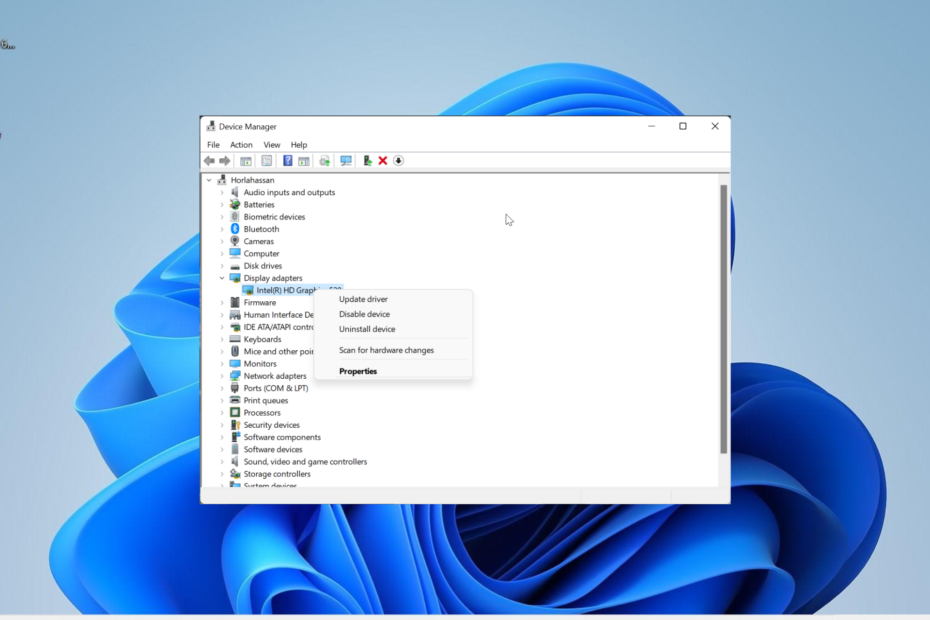
เอ็กซ์ติดตั้งโดยคลิกที่ไฟล์ดาวน์โหลด
Fortect เป็นเครื่องมือที่ตรวจสอบระบบปฏิบัติการ Windows ของคุณเพื่อหาไฟล์ระบบที่ไม่ดีหรือเสียหาย เมื่อพบแล้ว จะสามารถแทนที่เวอร์ชันเหล่านี้ด้วยเวอร์ชันใหม่จากที่เก็บด้วยไฟล์ระบบ Windows ดั้งเดิม ดังนั้นมันจะคืนค่าระบบของคุณให้กลับสู่สถานะการทำงานอย่างสมบูรณ์ นี่คือวิธีการทำใน 3 ขั้นตอนง่ายๆ:
- ดาวน์โหลดและติดตั้ง Fortect บนพีซีของคุณ
- เปิดตัวเครื่องมือและ เริ่มการสแกน เพื่อค้นหาไฟล์เสียที่เป็นสาเหตุของปัญหา
- คลิกขวาที่ เริ่มการซ่อมแซม เพื่อแก้ไขปัญหาที่ส่งผลต่อความปลอดภัยและประสิทธิภาพของคอมพิวเตอร์ของคุณ
- ดาวน์โหลด Fortect แล้วโดย 0 ผู้อ่านในเดือนนี้
navagio.sys หน้าจอสีน้ำเงินแห่งความตาย ข้อผิดพลาดคือปัญหาที่ผู้ใช้พบหลังจากเล่น PBUG บนพีซี สิ่งนี้เริ่มเกิดขึ้นเนื่องจากผู้ใช้ถูกขอให้ให้สิทธิ์ผู้ดูแลระบบเพื่อติดตั้งโปรแกรมป้องกันการโกงเมื่อเปิดเกม
หลังจากเล่นปิด PBUG แล้ว ข้อผิดพลาดที่น่าสะพรึงกลัวนี้พร้อมด้วยหน้าจอสีน้ำเงินที่น่ากลัวพอๆ กันก็ปรากฏขึ้น หากคุณกำลังเผชิญกับปัญหา BSOD ของ navagio.sys เราจะแสดงวิธีแก้ไขให้ดีในคู่มือนี้
อะไรทำให้ navagio.sys หน้าจอสีน้ำเงินบนพีซี
มีหลายปัจจัยที่สามารถรับผิดชอบต่อข้อผิดพลาด navagio.sys ด้านล่างนี้คือบางส่วนที่โดดเด่น:
- พีซีที่ล้าสมัย: พีซีที่ล้าสมัยเป็นหนึ่งในสาเหตุหลักของข้อความแสดงข้อผิดพลาดนี้ ดังนั้นคุณต้อง อัปเดตพีซีของคุณ ตลอดเวลาเพื่อกำจัดมัน
- ไฟล์เกมผิดพลาด: ไฟล์เกมที่ผิดพลาดหรือเสียหายอาจทำให้คุณได้รับข้อผิดพลาดนี้หลังจากปิดเกมของคุณ วิธีแก้ไขคือการลบไฟล์เหล่านี้บางส่วน
- การอัปเดต Windows ผิดพลาด: หากคุณเริ่มสังเกตเห็นปัญหานี้หลังจากอัปเดตพีซีของคุณ อาจเป็นเพราะปัญหาในการอัปเดต วิธีแก้ไขปัญหานี้คือ ลบการอัปเดต.
ฉันจะแก้ไขข้อผิดพลาด BSOD ของ navagio.sys ได้อย่างไร
1. ลบไฟล์ navagio.sys
- กด หน้าต่าง คีย์ + รพิมพ์เส้นทาง (คุณสามารถเปลี่ยนเส้นทางได้หากคุณติดตั้งเกมเป็นเส้นทางอื่น) ด้านล่างในช่องเรียกใช้ และคลิก ตกลง:
C:/ข้อมูลโปรแกรม/ไฟล์ทั่วไป/PBUG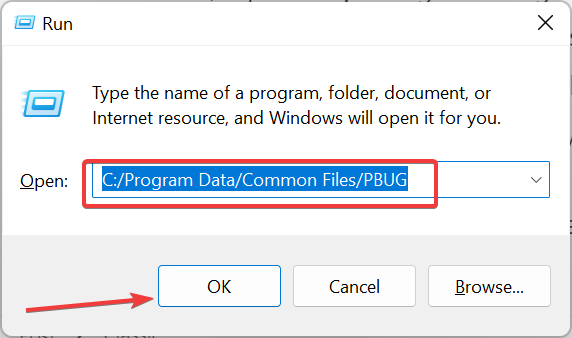
- คลิกสองครั้งที่ unistall.exe ไฟล์ที่จะเปิดใช้งาน
- ตอนนี้ รอให้หน้าต่างสีดำ CMD ที่เปิดอยู่ปิดและรีสตาร์ทพีซีของคุณ
- ถัดไป ทำซ้ำ ขั้นตอนที่ 1 เพื่อเข้าสู่เส้นทางของเกมอีกครั้ง
- คลิกขวาที่ navagio.sys ไฟล์และเลือก ลบ.
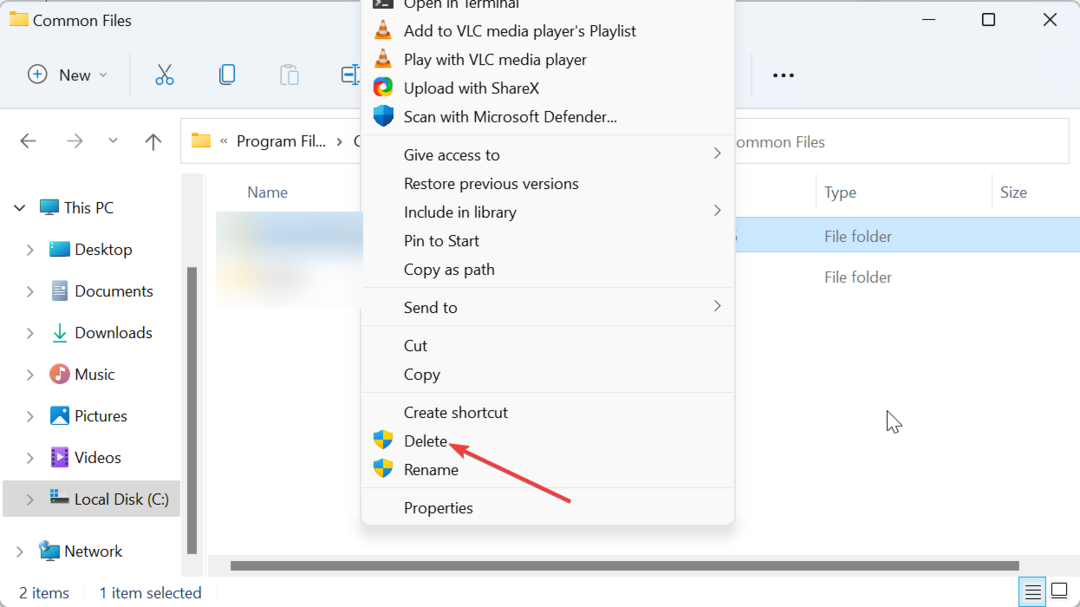
- สุดท้าย เปิดเกมและคลิกที่ เลขที่ ปุ่มเมื่อถูกถามถึงการเข้าถึงดิสก์ โปรดทราบว่าคุณจะต้องดำเนินการนี้ทุกเมื่อที่คุณต้องการเล่นเกมนับจากนี้
บ่อยครั้ง ปัญหานี้เกิดจากปัญหาเกี่ยวกับไฟล์ navagio.sys ผู้ใช้หลายคนสามารถแก้ไขได้โดยการลบไฟล์และยังสามารถเล่นเกมได้ ดังนั้นคุณควรลองด้วย
2. อัปเดตพีซีของคุณ
- กด หน้าต่าง คีย์ + ฉัน เพื่อเปิด การตั้งค่า แอพแล้วคลิก การปรับปรุง Windows ตัวเลือกในบานหน้าต่างด้านซ้าย
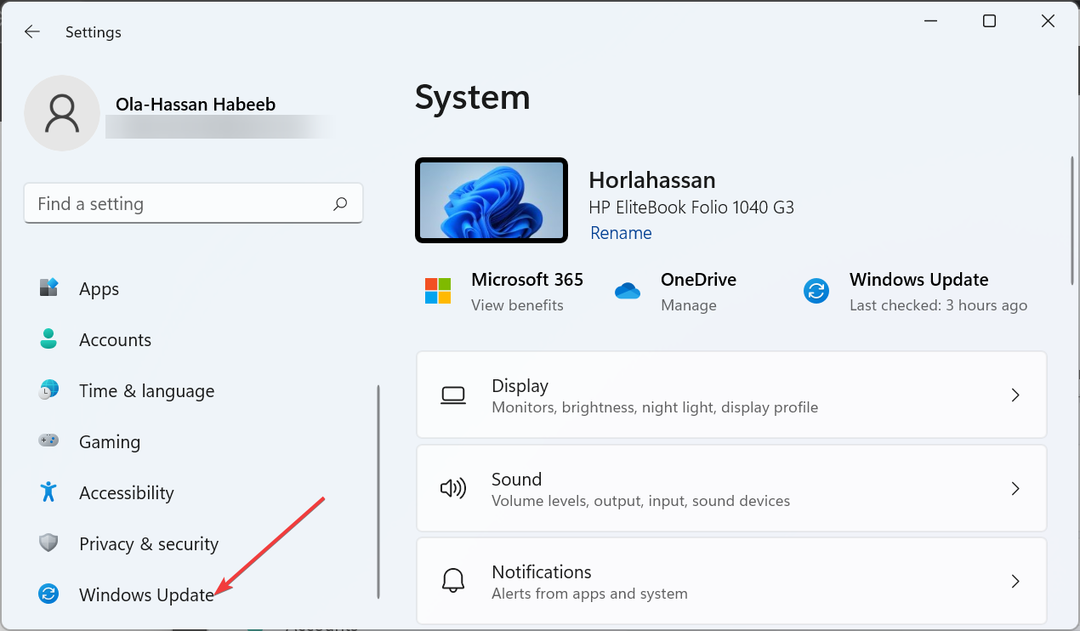
- คลิก ตรวจสอบสำหรับการอัพเดต ปุ่ม.
- ตอนนี้ ดาวน์โหลดและติดตั้งการอัปเดตที่มีอยู่ทั้งหมด
หากพีซีของคุณล้าสมัย มีแนวโน้มที่จะเกิดปัญหาทุกประเภท รวมถึงข้อผิดพลาด BSOD วิธีที่เร็วที่สุดในการแก้ไขปัญหานี้คือการอัปเดตระบบปฏิบัติการของคุณดังที่แสดงไว้ด้านบน
- API-ms-win-core-timezone-11-1-0.dll หายไป: วิธีแก้ไข
- Api-ms-win-downlevel-kernel32-l2-1-0.dll หายไป [แก้ไข]
- 0x800F0223 Windows Update Error: วิธีแก้ไข
- Atidxx64.dll หายไป: วิธีแก้ไขหรือดาวน์โหลดอีกครั้ง
3. ถอนการติดตั้งการอัปเดตล่าสุด
- กด หน้าต่าง คีย์ + ฉัน และเลือก การปรับปรุง Windows.
- คลิก อัพเดทประวัติ ตัวเลือก.
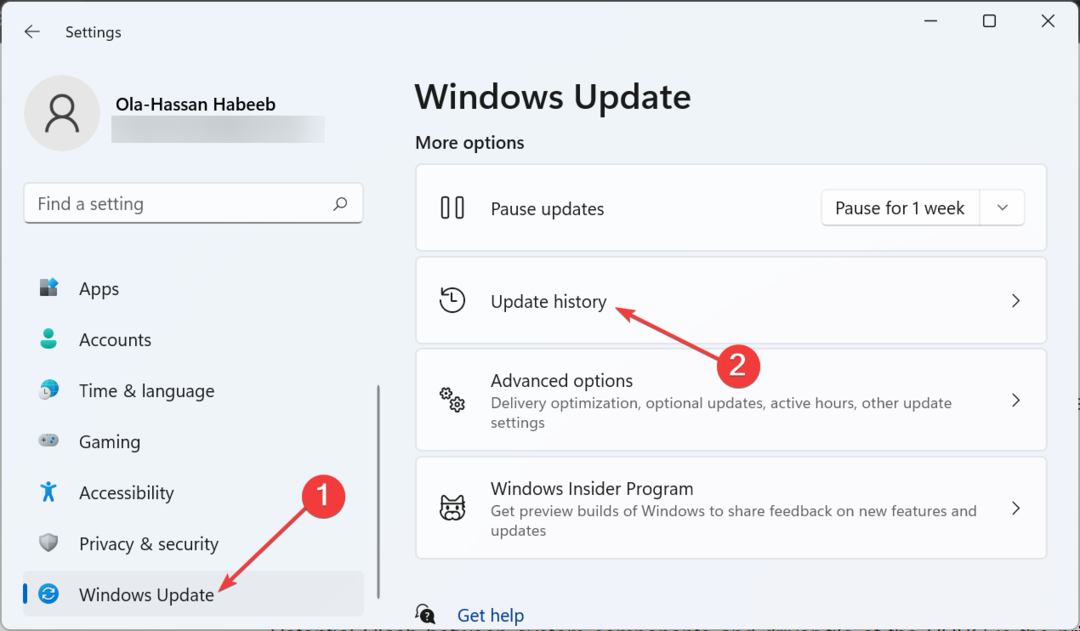
- ตอนนี้เลื่อนลงและคลิก ถอนการติดตั้งการปรับปรุง.
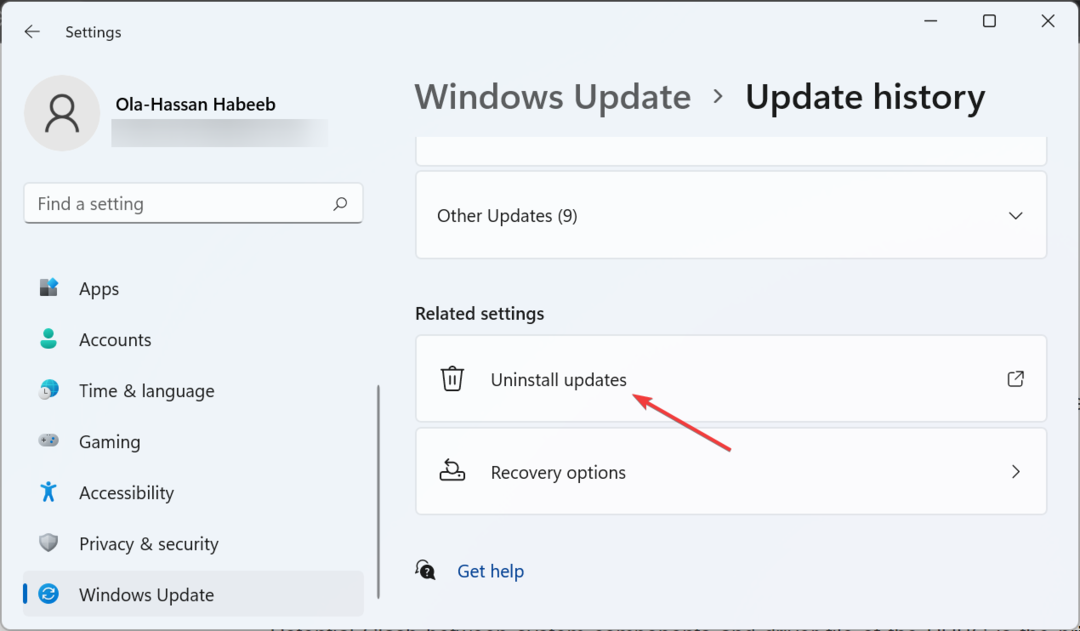
- สุดท้าย คลิกขวาที่อัพเดตล่าสุด เลือก ถอนการติดตั้งและทำตามคำแนะนำบนหน้าจอเพื่อดำเนินการให้เสร็จสิ้น
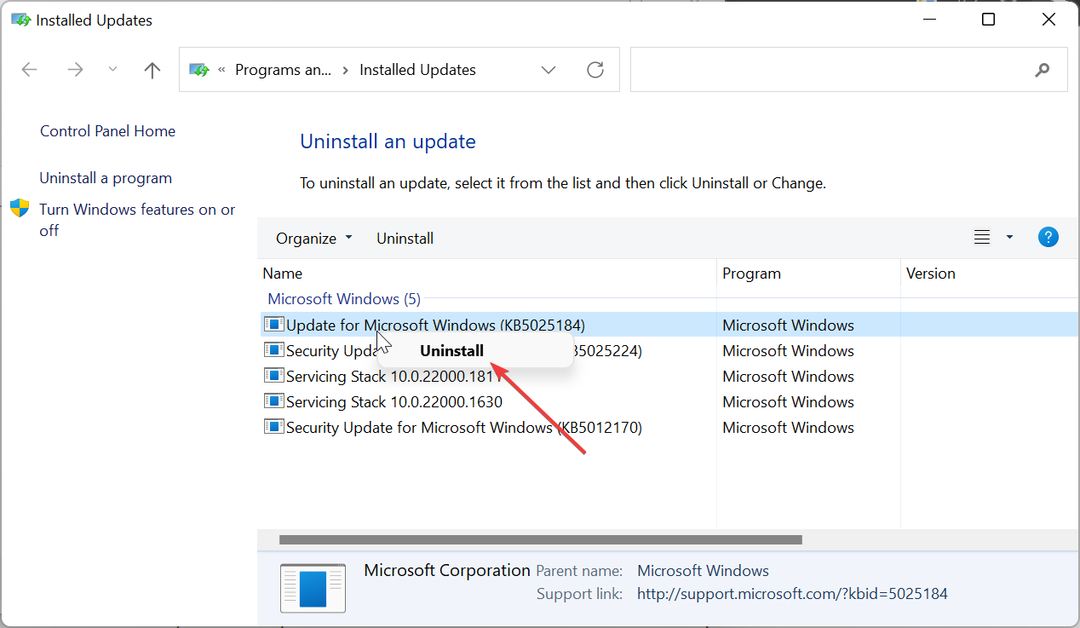
ผู้ใช้บางคนรายงานว่าพบข้อผิดพลาด navagio.sys หลังจากอัปเดตพีซี ปัญหาความเข้ากันได้บางอย่างระหว่างเกมและพีซีของคุณอาจทำให้เกิดปัญหานี้ได้ ดังนั้นคุณต้องถอนการติดตั้งการอัปเดตล่าสุดเพื่อแก้ไขข้อผิดพลาด
4. ปิดใช้งานการป้องกันสแต็คที่ใช้ฮาร์ดแวร์ในโหมดเคอร์เนล
- กด หน้าต่าง คีย์, พิมพ์ ความปลอดภัยและเลือก ความปลอดภัยของวินโดวส์ ตัวเลือก.

- ตอนนี้คลิก ความปลอดภัยของอุปกรณ์ ตัวเลือกในบานหน้าต่างด้านซ้าย
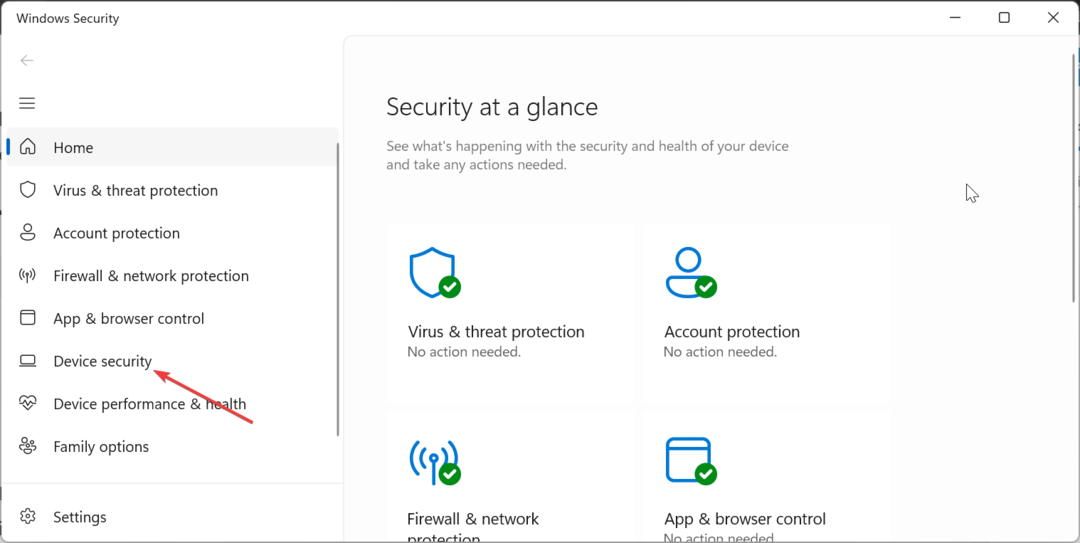
- เลือก รายละเอียดการแยกแกน ตัวเลือกในบานหน้าต่างด้านขวา
- สุดท้าย สลับสวิตช์สำหรับ การป้องกันสแต็คที่บังคับใช้ฮาร์ดแวร์ในโหมดเคอร์เนล เพื่อปิดการใช้งาน
เคล็ดลับจากผู้เชี่ยวชาญ:
ผู้สนับสนุน
ปัญหาเกี่ยวกับพีซีบางอย่างยากที่จะแก้ไข โดยเฉพาะอย่างยิ่งเมื่อเป็นเรื่องของไฟล์ระบบและที่เก็บ Windows ของคุณที่สูญหายหรือเสียหาย
อย่าลืมใช้เครื่องมือเฉพาะ เช่น ฟอร์เทคซึ่งจะสแกนและแทนที่ไฟล์ที่เสียหายด้วยเวอร์ชันใหม่จากที่เก็บ
ในบางกรณี ปัญหา navagio.sys นี้อาจเกิดจากคุณสมบัติการรักษาความปลอดภัยของพีซีของคุณ วิธีแก้ไขปัญหานี้คือการปิดใช้งานคุณสมบัติที่รับผิดชอบ
5. ติดตั้ง Windows ใหม่
หากทุกอย่างล้มเหลวในการแก้ไขข้อผิดพลาดจอฟ้ามรณะ navagio.sys คุณอาจต้องติดตั้งระบบปฏิบัติการใหม่ทั้งหมด คุณมีตัวเลือกในการดำเนินการ การอัปเกรดแบบแทนที่หรือการติดตั้งใหม่ทั้งหมด.
หากคุณมีไฟล์สำคัญบางไฟล์ในพีซี คุณสามารถทำการอัปเกรดแบบแทนที่ได้ อย่างไรก็ตาม หากคุณสำรองข้อมูลไว้ คุณสามารถทำการติดตั้งใหม่ทั้งหมดแทนได้
ปัญหา navagio.sys เป็นหนึ่งในปัญหา Blue Screen of Death ที่ทำให้ผู้ใช้ผิดหวัง และเช่นเดียวกับที่เราได้ทำกับผู้อื่นก่อนหน้านี้ เราได้จัดเตรียมแนวทางแก้ไขไว้แล้วในคู่มือนี้
ในทำนองเดียวกัน หากคุณกำลังเผชิญกับปัญหาอื่นๆ เช่น ข้อผิดพลาด BSOD ของ netwbw02.sysตรวจสอบคำแนะนำโดยละเอียดของเราเพื่อแก้ไข
อย่าลังเลที่จะแจ้งให้เราทราบวิธีแก้ปัญหาที่ช่วยคุณแก้ไขปัญหานี้ในความคิดเห็นด้านล่าง
ยังคงประสบปัญหา?
ผู้สนับสนุน
หากคำแนะนำข้างต้นไม่สามารถแก้ปัญหาของคุณได้ คอมพิวเตอร์ของคุณอาจประสบปัญหา Windows ที่รุนแรงขึ้น เราขอแนะนำให้เลือกโซลูชันแบบครบวงจรเช่น ฟอร์เทค เพื่อแก้ไขปัญหาได้อย่างมีประสิทธิภาพ หลังการติดตั้ง เพียงคลิกที่ ดู&แก้ไข ปุ่มแล้วกด เริ่มการซ่อมแซม


